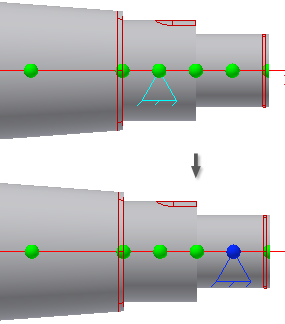Lorsque vous passez à l'onglet Calcul, observez le changement sur l'aperçu 2D et l'aperçu 3D. Outre les représentations graphiques des charges et des supports, des marqueurs de position verts et bleus sont également affichés.
Pour chaque section, le programme affiche trois marqueurs de position : un à chaque extrémité et un au milieu de chaque section. Le marqueur de position de couleur bleue indique que la charge ou le support est positionné sur ce type de marqueur.
Remarque : Les supports sont représentés par des triangles. Les charges sont représentées par des flèches.
- Choisissez Supports dans le menu déroulant de la zone Charges et supports.
- Appuyez sur la touche Alt tout en la maintenant enfoncée. Dans la fenêtre d'Autodesk Inventor, faites glisser le support sur la seconde section d'arbre à partir de la gauche, comme indiqué dans l'image.
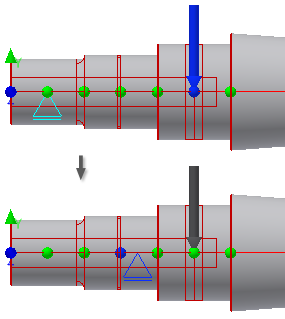
Le marqueur de position bleu le plus proche indique que le support est positionné vers lui.
Remarque : S'il se trouve entre deux sections, le marqueur de position est mi-bleu mi-vert. - Cliquez deux fois sur le support pour afficher la boîte de dialogue Support libre, puis définissez la Distance depuis le milieu de la coupe sur 1.5 mm, laquelle correspond à la distance entre le marqueur de position actif et le support.
- Cliquez sur OK.
- Dans la fenêtre d'Autodesk Inventor, maintenez la touche Alt enfoncée tout en faisant glisser le second indicateur de support vers la section d'arbre située à droite de l'arbre, comme indiqué dans l'image.